Win10怎么更新升级系统
发布时间:2016-11-08 12:47
相关话题
WIN10系统不是一成不变的,如果有发现漏洞会即时的发布补丁包,那么Win10怎么更新升级系统呢?小编为大家分享了Win10更新升级系统的方法。
Win10更新升级系统方法
双击Win10系统桌面上的控制面板,在查看方式为小图标下,找到Win10更新升级的入口。点击Windows 更新进入。如下图所示。
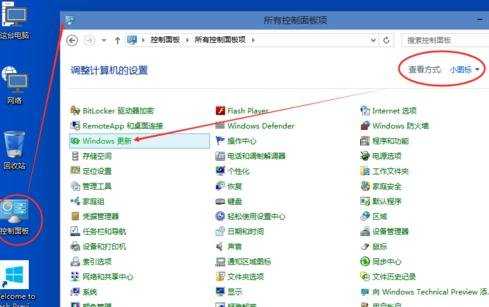
2在Windows更新窗口上点击检查更新,如下图所示。

3点击后Win10系统开始检查有没有新的安装补丁包。有Win10安装更新升级包的话会立即更新的。如下图所示。

Win10系统怎么升级
点击Win10系统左下角的开始菜单,再点击弹出菜单上的电脑设置,如下图所示。
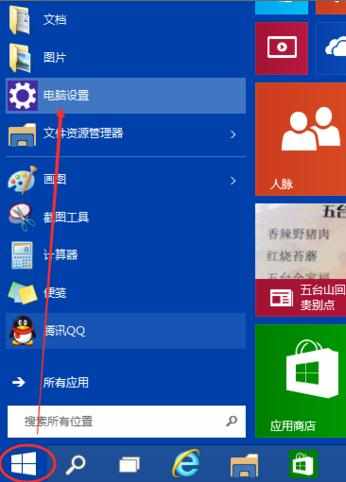
在电脑设置对话框里点击“更新和恢复”,如下图所示。
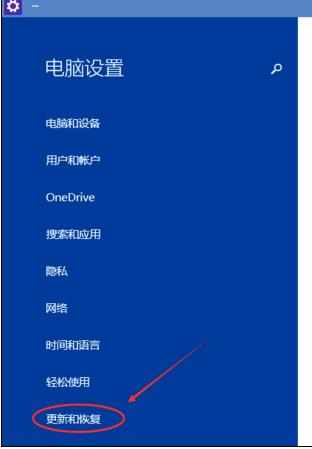
3点击更新和恢复后,在Windows 更新下面点击立即检查更新。点击后可以检查到有没有Win10系统的更新升级包,如下图所示。


Win10怎么更新升级系统的评论条评论